
Salah satu peran administrasi penting yang harus dilakukan oleh setiap sysadmin adalah memastikan bahwa patch keamanan dan pembaruan fitur diterapkan secara teratur. Pembaruan keamanan mengatasi kerentanan yang sudah ada sebelumnya yang dapat dieksploitasi oleh pengguna jahat untuk menembus sistem. Penambalan paket sistem yang tertunda dapat mengakibatkan pelanggaran sistem di mana informasi rahasia diakses dan dieksfiltrasi. Memperbarui paket secara manual di Ubuntu - dan sistem Linux apa pun dalam hal ini - adalah tugas yang membosankan dan membuang banyak waktu berharga Anda. Ini adalah waktu yang bisa dihabiskan di tempat lain untuk melakukan tugas yang lebih produktif. Sebagai solusinya, mengonfigurasi pembaruan otomatis di server Linux sangat disarankan. Dalam panduan ini, kami memandu Anda melalui cara mengaktifkan pembaruan otomatis di Ubuntu 20.04 .
Konfigurasi pembaruan otomatis dimungkinkan oleh peningkatan tanpa pengawasan kemasan. Paket ini menjaga sistem Anda tetap sinkron dengan keamanan terbaru dan pembaruan fitur. Kami akan menunjukkan cara menginstal paket, dan kemudian cara memodifikasi file konfigurasi untuk mengontrol pembaruan mana yang ditingkatkan dan bagaimana Anda dapat mengirim peringatan email.
Langkah 1:Instal paket upgrade tanpa pengawasan
Seperti yang telah dibahas sebelumnya, langkah pertama adalah memasang peningkatan versi tanpa pengawasan kemasan. Untuk mencapai ini, kami akan menggunakan pengelola paket APT sebagai berikut:
$ sudo apt install unattended-upgradesKetika instalasi selesai, verifikasi menggunakan perintah systemctl berikut:
$ sudo systemctl status unattended-upgradesSecara default, daemon unattended-upgrades akan berjalan setelah penginstalan selesai seperti yang ditunjukkan pada tangkapan layar di bawah.
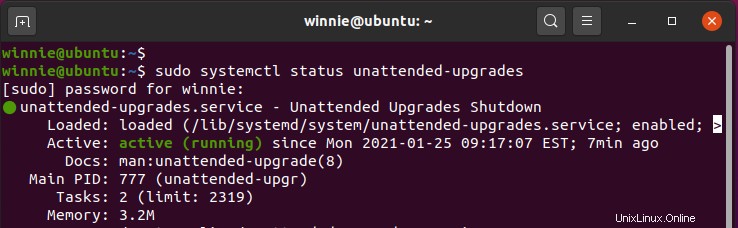
Untuk menyetel pembaruan otomatis, kita akan memasang update-notifier-common paket.:
$ sudo apt install update-notifier-common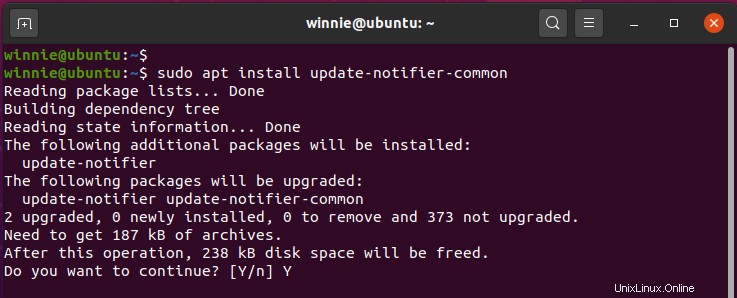
Langkah 2:Konfigurasikan layanan peningkatan tanpa pengawasan
Pada langkah ini, kita akan membuat perubahan pada file konfigurasi unattended-upgrades.
$ sudo vim /etc/apt/apt.conf.d/50unattended-upgradesFile membantu Anda menentukan paket mana yang harus diperbarui atau dilewati secara otomatis selama proses pembaruan. Namun, secara default, hanya pembaruan keamanan yang diatur untuk diinstal secara otomatis seperti yang ditunjukkan pada baris di bawah ini. Oleh karena itu, tidak diperlukan tindakan.
Baris yang dimulai dengan garis miring ganda ( // ) diberi komentar. Jika Anda ingin memperbarui repositori, Anda perlu membatalkan komentar atau menghapus tanda garis miring ganda.
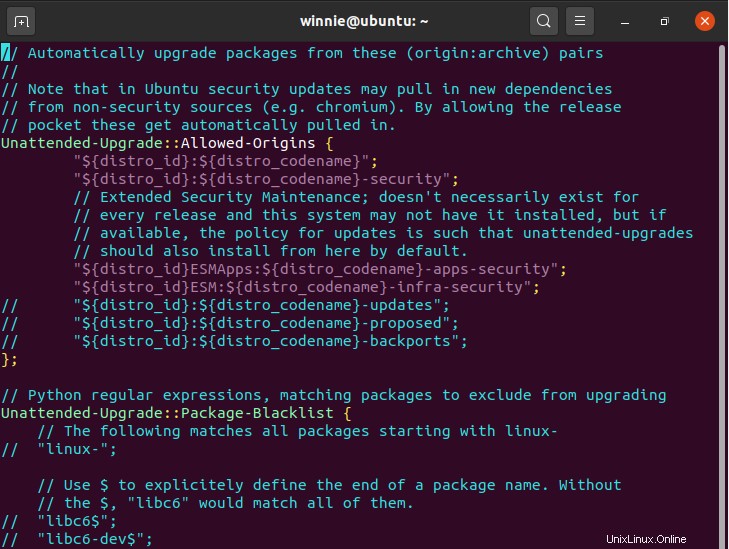
Misalnya, untuk membuat daftar hitam beberapa paket agar tidak ditingkatkan versinya, hapus tanda garis miring ganda di baris dengan parameter Unattended-Upgrade::Package-Blacklist {
Kemudian tentukan nama paket. Pada contoh di bawah, kami telah mencegah Mariadb dan Nginx paket dari ditingkatkan.
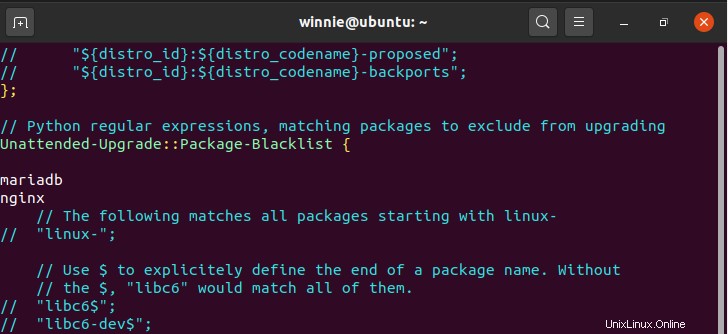
Saat menggulir ke bawah, Anda dapat melihat sejumlah opsi lain yang mungkin Anda putuskan untuk diaktifkan atau dibiarkan apa adanya.
Langkah 3:Aktifkan notifikasi email
Terkadang, Anda mungkin ingin menerima notifikasi email. Untuk mencapai ini, gulir dan temukan baris di bawah ini dan hapus garis miring ganda sebelumnya.
//Unattended-Upgrade::Mail " ";Pastikan untuk menentukan alamat email penerima.
Unattended-Upgrade::Mail "[email protected] ";Selain itu, Anda dapat memilih untuk menerima pembaruan email jika pembaruan salah, seperti saat pembaruan keamanan gagal. Untuk melakukannya, cari baris ini:
//Unattended-Upgrade::MailReport "on-change";batalkan komentarnya dan ubah atribut "on-change" menjadi "only-on-error "

Saat pembaruan keamanan diinstal, selalu merupakan praktik yang baik untuk me-restart server untuk memperbarui kernel. Anda dapat mengaktifkan reboot otomatis dengan menemukan baris di bawah ini.
//Unattended-Upgrade::Automatic-Reboot "false";Ubah "salah " nilai menjadi "benar "

Jika ada pengguna yang masuk dan Anda ingin melanjutkan dengan reboot, cari barisnya"
// Unattended-Upgrade::Automatic-Reboot-WithUsers "true";Batalkan komentarnya sehingga menyerupai apa yang kita miliki di bawah ini:

Anda juga dapat menentukan waktu pembaruan akan terjadi dengan menghapus komentar pada baris di bawah ini. Secara default, ini disetel ke 4:00 pagi.
// Unattended-Upgrade::Automatic-Reboot-Time "04:00";Dalam kasus kami, kami telah menyetelnya ke 3:00 pagi

Ada banyak aturan lain yang dapat Anda atur sesuai dengan kebutuhan Anda. Cukup gulir dan batalkan komentar pada arahan seperti yang baru saja kami uraikan.
Setelah selesai, simpan perubahan dan keluar dari file konfigurasi. Itu saja di bagian ini.
Langkah 4:Aktifkan pembaruan otomatis di Ubuntu 20.04
Terakhir, untuk mengaktifkan upgrade otomatis , edit file 20auto-upgrade seperti yang ditunjukkan.
$ sudo vim /etc/apt/apt.conf.d/20auto-upgradesSecara default, file memiliki dua baris seperti yang ditunjukkan.

Baris ini memungkinkan Anda untuk menentukan bagaimana upgrade akan terjadi. Baris pertama menangani pembaruan daftar paket sementara baris kedua memulai pembaruan otomatis.
Nilai "1" memungkinkan pembaruan otomatis dan peningkatan otomatis masing-masing. Jika Anda ingin menonaktifkannya, setel nilai ini ke "0".
Tidak ada perubahan yang diperlukan di sini, cukup simpan dan keluar dari file.
Langkah 5:Siapkan server email
Agar Anda dapat menerima pemberitahuan, Anda perlu mengonfigurasi server email. Ada beberapa opsi yang dapat Anda gunakan termasuk mailx dan postfix.
Untuk hasil terbaik, instal Postfix untuk mengkonfigurasi relai SMTP ke server SMTP eksternal. Kami memiliki panduan terperinci tentang cara mengatur server email Postfix di Ubuntu.
Kesimpulan
Jika Anda telah sampai sejauh ini, Anda telah berhasil mengatur pembaruan otomatis di Ubuntu 20.04. Anda dapat yakin bahwa paket Anda akan selalu diperbarui dengan versi terbaru. Selain itu, server Anda akan diperbarui dengan patch keamanan terbaru untuk mengatasi celah keamanan yang mendasarinya.